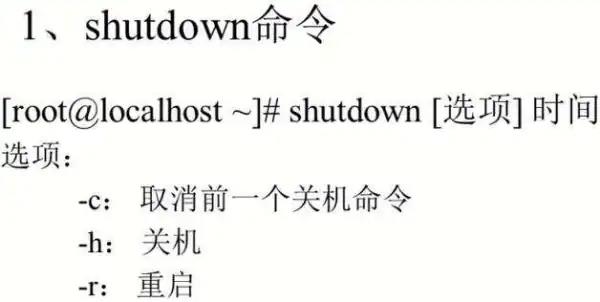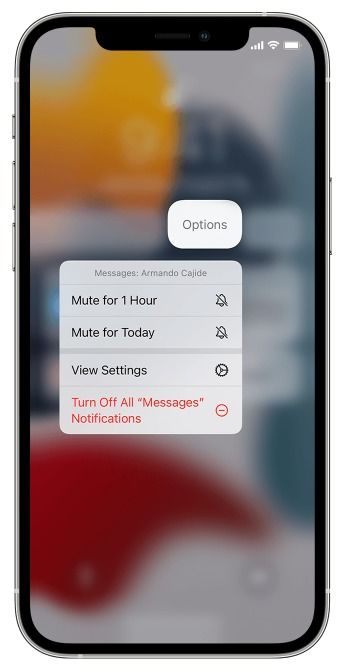word文档怎么删表格,怎样去掉word文稿中的表格,但保存表格中的内容
删除Word文档中的表格的方法主要有两种:鼠标右键法和表格工具法。
鼠标右键法的步骤如下:
1. 打开电脑上的Word文档,鼠标移至表格左上角,显示有四个箭头的方框,然后点击选中整个表格。
2. 鼠标右击,弹出页面。
3. 点击删除表格按钮即可删除表格。
表格工具法的步骤如下:
1. 鼠标点击任意一个单元格,无需选中整个表格。
2. 点击表格工具中的布局按钮,然后点击删除。
3. 点击删除子项按钮,然后点击删除表格按钮即可删除表格。
此外,还可以通过以下步骤删除单元格、行或列:
1. 选定要删除的单元格、行或列。
2. 移动鼠标到菜单栏,单击“表格”一“删除”一“单元格”、“行”或“列”。
3. 在弹出的对话框中选择所需的选项,如默认的左移单元格、上移行或左移列。
4. 单击“确定”。
可以根据实际需求选择合适的删除方法。
WORD里怎么把表格全部去掉?

下面分别以Word2003和2007为例来讲详细的操作:Word2003:
1.在主菜单运行[工具==〉宏===〉录制新宏]命令===〉键盘==〉在[请按快捷键]位置按Alt+A(注意不是Ctrl+A,此快捷键要不和常用的Word快捷键冲突)==〉指定==〉关闭
2.这时会弹出一个小小的宏工具栏,表示开始录制宏了,按Ctrl+Home快捷键,然后按Ctrl+G快捷键,左边选[表格],然后点[下一处]
3.在主菜单运行[表格===〉删除==〉表格]命令,点宏工具栏上的[停止]按钮完成宏的录制。
4.运行宏,也就是一直按住先前自定义的Alt+A快捷键不松手,直到表格全部自动删除。
好了,就算是几千个的表格也可以几十秒钟内删除了。
Word2007和2003录制宏原理一样,只是开始找宏的位置不一样:
1.点软件视窗左上角的圆形Office按钮==〉Word选项==〉常用===〉勾选[在功能区显示[开发工具]选项卡]==〉确定
2.切换到[开发工具]选项卡==〉录制宏
之后的操作和Word2003一样。
怎样去掉word文稿中的表格,但保存表格中的内容
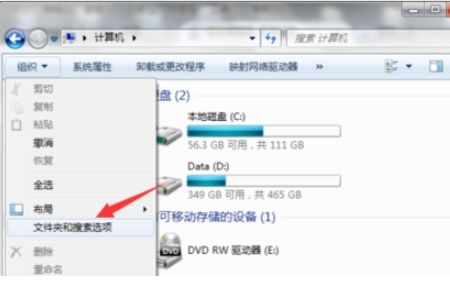
选定整个表格后,执行“表格→转换→表格转换成文字”,在弹出的“将表格转换成文字”对话框中选择默认的文字分隔符“制表符”,然后单击[确定]按钮。
此时原表格中的表格线全部消失,各列内容以空格分隔。
说明:
(1)当“文字分隔符”选用“制表符”时(“制表符”单选框出现黑点),再单击“确定”按钮。
此时原表格处只是去掉了表格线,而原各单元格的内容未发生任何变化。
当“文字分隔符”选用“逗号”时,单击“确定”后,原表格处的每行内容没变,但同行相邻单元格内容之间将用小写逗号区分,且间距变小。
当选用“段落标记”时,每一单元格的内容将自成一段。
(2)“表格转换成文字”命令,只能适用于某行或几行及整个表格,对列或其中的某部分表格不适用。
word怎么删除多余表格

方法:
1、打开WORD文档,用鼠标在表格的左侧选中需要删除的表格。
2、之后在表格中点击右键--删除行即可。
3、如果是最后的表格,也可以连同后面的段落标记一起选中,直接按DEL删除。 (随机推荐阅读本站500篇优秀文章点击前往:500篇优秀随机文章)